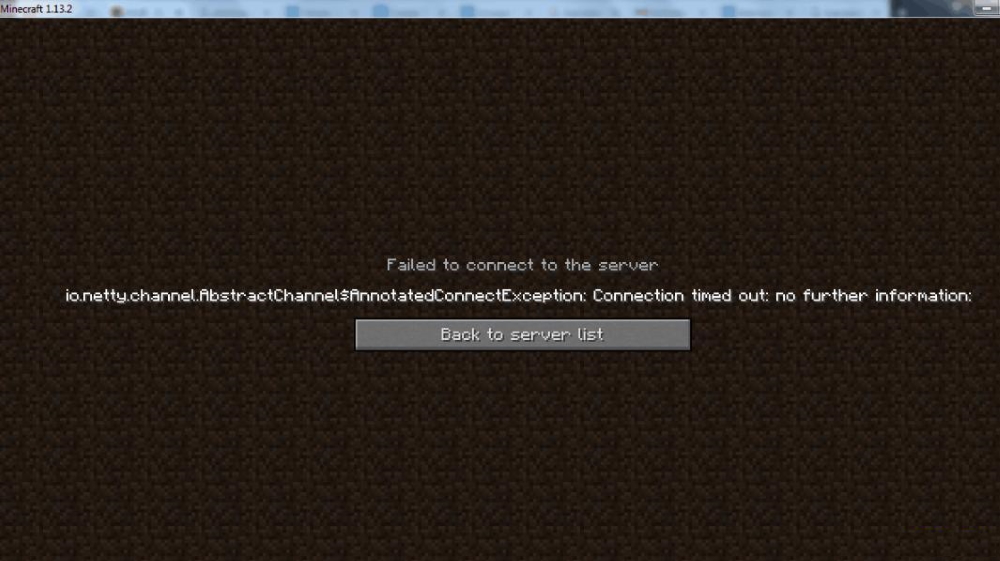¿Cuál es el error io.netty.channel de Minecraft?
Muchos usuarios comienzan a sentirse exasperados después de no poder ingresar a un servidor de Minecraft. Se encuentran con un mensaje como io.netty.channel.abstractchannel$annotatedconnectexception que les impide jugar con amigos. El problema es bastante común y generalmente se resuelve reiniciando el juego, la PC o reiniciando un enrutador. En caso de que nada de esto ayude, debería probar una lista de soluciones avanzadas que se presentan a continuación. Siga las instrucciones cuidadosamente realizando cada método paso a paso.
1. Configure los ajustes del cortafuegos
Si no puede unirse a varios servidores debido al mismo problema, esto podría estar relacionado con el firewall que bloquea el acceso a ellos. La discusión en los foros sugiere que el Firewall no permite una ruta al archivo 1.12.jar (que significa la versión de Minecraft) ubicado en C:\Users\user\AppData\Roaming.minecraft\versions(version). Por lo tanto, intentaremos eliminar la restricción mediante los siguientes pasos:
- Escriba y abra de seguridad de windows en la pestaña de búsqueda junto al Inicio .
- Luego seleccione Protección de firewall y red.
- Desplácese hacia abajo un poco y elija Permitir una aplicación a través del firewall.
- Ahora verá una nueva ventana. En él, haga clic en Cambiar la configuración del. Si aparece un mensaje de advertencia en su pantalla, elija Sí.
- Una vez hecho esto, elige la opción Permitir otra aplicación.
- En la ventana abierta, seleccione Explorar y navega hasta el lugar donde está instalado Minecraft (la ruta puede parecerse a lo que mencionamos anteriormente).
- En la carpeta de Minecraft, debe seleccionar .exe y . Js archivos y haga clic en Abierto.
- También debe repetir estos pasos con la carpeta llamada Servidor de Minecraft. Encuéntrelo y seleccione archivos de él, así como los anteriores.
- Finalmente, estando en la inicial Cambiar ajustes página, desplácese hacia abajo en la lista hasta que encuentre Binario Java (TM) Platform SE.
- Verifica ambos Privado y Público cuadros junto a él y haga clic en OK para terminar el trabajo.
Ahora, puede cerrar la ventana e intentar ingresar a un servidor una vez más. También es necesario mencionar que el software anti-malware de terceros también puede entrar en conflicto con la configuración de Minecraft. A veces, estos programas pueden tener habilitados los cortafuegos. Por lo tanto, deshabilitar o eliminar la aplicación puede ayudar a resolver el problema.
2. Intente reinstalar Java
Minecraft se basa y se ejecuta en software Java. A veces, puede estar desactualizado o funcionar mal, lo que da como resultado problemas similares. Por eso, otra solución sería eliminar e instalar la última versión de Java. Para realizar esto, siga estos pasos:
- Haga clic derecho en Inicio menú y elegir Aplicaciones y funciones.
- Desplácese hacia abajo en la lista y busque Java. Haga clic izquierdo en él y elija Desinstalar.
- Una vez realizada la eliminación, abra el sitio web oficial de Java y descargar la última versión de Java.
- Cuando lo instale, intente ejecutar el servidor de Minecraft nuevamente.
3. Verifique si está utilizando la IP y el puerto correctos.
Si está intentando alojar su propio servidor para amigos, pero ocurre el mismo problema, esto podría estar relacionado con el puerto de dirección IP incorrecto. Esto se ve constantemente cuando la IP de los usuarios cambia de vez en cuando, lo que induce a error a la configuración. Para solucionar el problema, buscaremos el puerto correcto y lo insertaremos en la dirección del servidor.
- Abierto Símbolo del sistema escribiendo
cmden el cuadro de búsqueda junto al Inicio botón de menú. - Haga clic derecho en Símbolo del sistema y elige Ejecutar como administrador.
- Una vez que se abre la consola, escriba
ipconfigy pulse Participar. - De la lista de datos mostrados, anote su dirección IPV4.
- Luego, el siguiente paso es navegar a esta ruta.
Minecraft Servers\Maxwell(some random numbers)\MinecraftServer. En esta carpeta, abra un documento de texto llamado Propiedades del servidor. - Busque y anote el Puerto de servicio se muestra allí. Puede ser diferente para cada usuario, pero imaginemos que es 25565.
- Ahora inicie Minecraft y seleccione Jugar multijugador.
- Seleccione el servidor al que está dispuesto a ingresar y haga clic en Editar.
- Habrá una dirección de servidor en el cuadro. Verifique si los primeros 8 dígitos de la dirección coinciden con su IPV4 que anotamos anteriormente. Y lo mismo con los últimos 5, que deberían ser los mismos que en el archivo de texto.
- Finalmente, haga clic en Listo, actualice y acceda al servidor.
Esperamos que este método haya resuelto el problema que le molesta. Si no es así, existe una forma más eficaz de solucionar el problema que se indica a continuación.
4. Reenvíe su red
Al igual que el paso anterior, esta solución es para personas que tienen problemas con sus propios servidores. Tendremos que guiar su red a través de la misma dirección en la que se basa su servidor. Este método es similar al anterior, pero se asegurará de que no esté obligado a verificar su IP y Puerto todo el tiempo. Permitirá que sus amigos fuera de su red local se unan al servidor alojado por usted. Para realizar esta solución, deberá abrir la página del enrutador. Debido a que hay diferentes empresas que fabrican enrutadores, los pasos para ejecutar los pasos necesarios pueden variar un poco. A pesar de esto, mostraremos algunos pasos generales que se pueden ajustar a su interfaz.
- En primer lugar, escriba la dirección de su enrutador en el espacio de búsqueda de un navegador (puede encontrarla en una etiqueta debajo de su enrutador). El nombre de usuario y la contraseña necesarios para iniciar sesión también se pueden encontrar allí.
- Cuando aparezca la página de configuración, abra el Reenvío de puertos sección (también llamada servidor virtual). A veces también puede estar ubicado en el Configuración avanzada.
- Si todo está bien hecho, ahora debería estar en la sección para ingresar un Puerto, Dirección IP local, y la Protocolo .
- Rellena estos espacios con el Puerto e IPV4 que encontramos en soluciones anteriores. A veces hay ambos Externo y Puerto interno, por lo que también deben llenarse con el mismo puerto. Para el Protocolo opción, elegir TCP / UDP.
- Por último, haz clic Aplicá, Añadir nuevoo Guardar para terminar.
- Ahora puedes buscar en Google cuál es tu dirección IP y enviársela a tus amigos.
Resumen
Deshacerse del error io.netty.channel puede parecer demasiado complicado. De hecho, algunos métodos requieren un poco de su tiempo para realizar los pasos de la manera correcta. A pesar de esto, esperamos que haya mantenido la paciencia y haya logrado superar el cuello de botella al que se enfrentaba antes.